Od lat ludzie pytają nas o sekret budowania zaangażowanej społeczności online za pomocą WordPressa.
Odpowiedź zawsze zaczyna się od tego samego fundamentu: właściwej rejestracji użytkownika. Jest to coś, czego nauczyliśmy się wcześnie, rozwijając WPBeginner w największą obecnie witrynę z zasobami WordPress.
Po drodze widzieliśmy, jak witryny internetowe ewoluowały z prostych blogów w tętniące życiem społeczności, a wszystko to dzięki skonfigurowaniu odpowiedniego systemu rejestracji użytkowników.
Niezależnie od tego, czy chcesz akceptować wpisy gości, stworzyć witrynę członkowską, czy rozwijać społeczność, wszystko zaczyna się tutaj.
W tym przewodniku pokażemy ci dokładnie, jak zezwolić na rejestrację użytkowników na twojej witrynie WordPress – bez skomplikowanego kodu, tylko proste kroki, które faktycznie działają. 🚀

Dlaczego warto zezwolić na rejestrację użytkowników w WordPress?
Dodanie formularza rejestracji użytkownika do Twojej witryny internetowej WordPress może umożliwić użytkownikom interakcję ze sobą, a nawet budowanie społeczności wokół Twojej marki.
Ponadto możesz akceptować i wpisywać treści generowane przez użytkowników na twoim blogu WordPress, takie jak wpisy, komentarze, obrazki, filmy i inne.
Jeśli masz sklep internetowy, możesz zwiększyć zaangażowanie, oferując ekskluzywne treści lub oferty rabatowe klientom, którzy są zarejestrowani na twojej witrynie.
Może to pomóc poprawić zaangażowanie użytkowników, zwiększyć lojalność, a nawet pomóc w budowaniu listy mailingowej, umożliwiając zbieranie adresów e-mail podczas procesu rejestracji.
Biorąc to pod uwagę, zobaczmy, jak łatwo zezwolić na rejestrację użytkowników w WordPress.
Oto lista tematów, które omówimy w tym poradniku. Możesz użyć poniższych odnośników, aby przejść do różnych sekcji:
- Enabling User Registration in WordPress
- Adding Login and Register Links in WordPress
- Method 1: Adding the Meta Widget to the WordPress Sidebar
- Method 2: Creating Custom Login Pages Using WPForms
- Method 3: Create a Custom Login Page Using SeedProd
- Bonus Tip 1: Manage Users in WordPress
- Bonus Tip 2: Show Recently Registered Users on Your Site
Uwaga: Ten przewodnik koncentruje się na dodawaniu użytkowników do twojej witryny WordPress z domyślnymi rolami i możliwościami użytkownika.
Jeśli chcesz zarabiać online, umożliwiając użytkownikom płacenie za treści premium i dostęp do społeczności, powinieneś zamiast tego zapoznać się z naszym przewodnikiem po tworzeniu witryny członkowskiej WordPress.
Włączanie rejestracji użytkowników w WordPress
WordPress posiada wbudowaną funkcjonalność do zarządzania rejestracjami użytkowników. Jest ona domyślnie wyłączona, ale można ją łatwo włączyć.
Aby to zrobić, po prostu przejdź do strony Ustawienia ” Ogólne w twoim obszarze administracyjnym WordPress.
Następnie przewiń w dół do sekcji “Członkostwo” i zaznacz pole obok opcji “Każdy może się zarejestrować“.
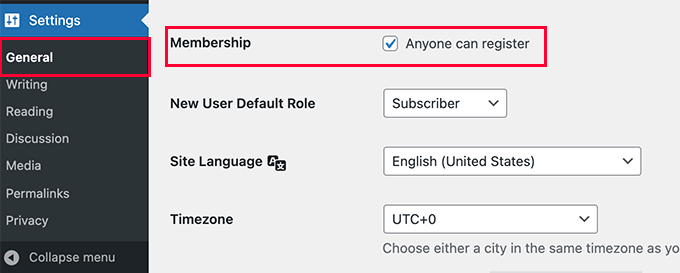
Następnie należy wybrać domyślną rolę użytkownika. Jest to rola użytkownika przypisana do każdego nowego użytkownika, który rejestruje się na twojej witrynie internetowej WordPress.
Każda rola użytkownika w WordPress ma swoje własne uprawnienia i możliwości. Zobacz nasz przewodnik po rolach i uprawnieniach użytkowników WordPress, aby dowiedzieć się więcej o rolach użytkowników w WordPress.
Domyślną rolą użytkownika jest “Subskrybent”, którą można zmienić na dowolną inną dostępną rolę użytkownika.
Na przykład, jeśli chcesz, aby użytkownicy pisali wpisy na twojej witrynie internetowej, możesz zmienić domyślną rolę użytkownika na Współtwórca lub Autor.
Ważne: Nigdy nie używaj “Administratora” jako domyślnej roli użytkownika do rejestracji użytkowników, w przeciwnym razie nowy użytkownik może przejąć twoją witrynę internetową i zablokować cię.
Nie zapomnij kliknąć przycisku “Zapisz zmiany”, aby zapisać twoje ustawienia.
Teraz twoja witryna WordPress jest otwarta na rejestrację użytkowników. Możesz przejść na twoją stronę logowania WordPress, a zobaczysz opcję rejestracji jako nowy użytkownik.

Dodawanie odnośników do logowania i rejestracji w WordPressie
Po otwarciu twojej witryny internetowej do rejestracji użytkowników, będziesz chciał poinformować ich, że mogą się zarejestrować i logować się na swoje konta.
Można to zrobić na wiele sposobów.
Możesz po prostu dodać odnośniki w panelu bocznym WordPress do strony logowania i rejestracji lub utworzyć własne strony logowania i rejestracji dla twojej witryny internetowej.
Pokażemy ci 3 różne metody, abyś mógł wybrać tę, która najlepiej odpowiada twoim potrzebom.
Metoda 1: Dodanie widżetu Meta do panelu bocznego WordPressa
Najprostszym sposobem dodania odnośnika logowania jest dodanie widżetu meta do twojego panelu bocznego.
Wystarczy przejść do strony Wygląd ” Widżety i dodać widżet “Meta” do panelu bocznego. Szczegółowe instrukcje można znaleźć w naszym przewodniku na temat dodawania i używania widżetów w WordPress.
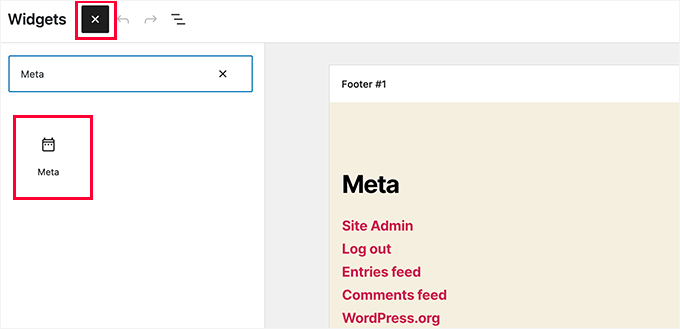
Meta widżet zawiera odnośniki do rejestracji, logowania / wylogowania, kanału RSS, kanału komentarzy i witryny internetowej WordPress.org.
Tak to wygląda na naszej przykładowej witrynie internetowej:
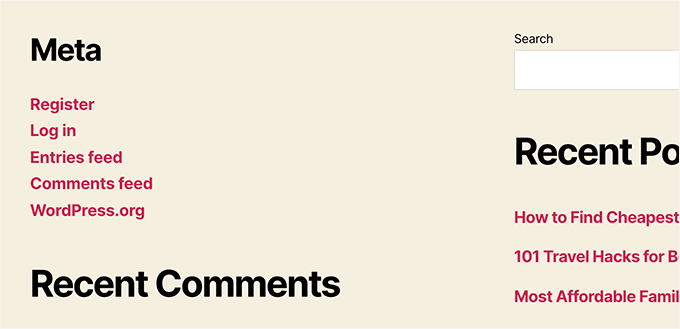
Pamiętaj, że jeśli używasz motywu blokowego, opcja Wygląd ” Widżety nie będzie dostępna. W takim przypadku możesz użyć metod 2 lub 3.
Metoda 2: Tworzenie własnych stron logowania za pomocą WPForms
Problem z pierwszą metodą polega na tym, że nie ma możliwości dostosowania formularzy rejestracji lub logowania. Nie można dodawać pól formularzy ani zmieniać ich wyglądu, przez co nie będą one pasować do wyglądu twojej witryny internetowej WordPress.
Używając własnych, dostosowanych stron logowania, możesz zaoferować znacznie lepsze doświadczenie użytkownika. Możesz osadzać twoje formularze na dowolnej stronie witryny internetowej i dodawać pola formularzy, aby zbierać dowolne informacje.
Pokażemy ci różne sposoby tworzenia własnych stron logowania. Najprostszym z nich jest użycie wtyczki WPForms.
Jest to najlepsza na rynku wtyczka do formularzy kontaktowych WordPress z dodatkiem do rejestracji użytkowników. Umożliwia ona łatwe dodawanie i dostosowywanie formularzy logowania i rejestracji w dowolnym miejscu twojej witryny internetowej.
Czy wiesz, że? Używamy WPForms do wszystkich naszych formularzy, czy to formularza kontaktowego, czy corocznej ankiety dla czytelników. Uwielbiamy to, jak łatwy jest w użyciu, a wraz z rozwojem narzędzi AI tworzenie formularzy WordPress nigdy nie było łatwiejsze.
Sprawdź naszą pełną recenzję WPForms, aby poznać jego funkcje!

Najpierw należy zainstalować i włączyć wtyczkę WPForms. Aby uzyskać więcej informacji, zobacz nasz przewodnik krok po kroku, jak zainstalować wtyczkę WordPress.
Uwaga: WPForms ma również darmową wersję. Będziesz jednak potrzebował co najmniej licencji Pro wtyczki, aby uzyskać dostęp do dodatku rejestracji użytkowników.
Po włączaniu należy przejść na stronę WPForms ” Ustawienia, aby wpisz klucz licencyjny.
Informacje te można znaleźć na Twoim koncie w witrynie internetowej WPForms.

Po weryfikacji udaj się na stronę WPForms ” Addons z kokpitu WordPress.
Tutaj przewiń w dół do “User Registration Addon” i kliknij przycisk “Install Addon” obok niego.

WPForms zainstaluje dodatek, a następnie należy kliknąć przycisk “Włączanie”, aby rozpocząć korzystanie z niego.
Jesteś teraz gotowy do tworzenia własnych formularzy rejestracji i logowania za pomocą WPForms.
Tworzenie własnego formularza rejestracyjnego
Wystarczy przejść na stronę WPForms ” Utwórz nowy, aby uruchomić kreator formularzy WPForms.
W tym miejscu należy najpierw wpisz nazwę formularza, a następnie wybierz sposób, w jaki chcesz utworzyć twój formularz: przy użyciu sztucznej inteligencji, od podstaw lub wybierz szablon.
🧑💻 Pro Tip: Dzięki WPForms AI wystarczy prosty monit – narzędzie automatycznie wygeneruje formularz za Ciebie.
Zawiera nawet gotowe przykłady podpowiedzi, które można kliknąć, aby szybciej rozpocząć pracę.

W tym przewodniku skorzystamy z gotowego szablonu.
Wystarczy użyć paska wyszukiwania w sekcji “Wybierz szablon”, aby szybko znaleźć szablon rejestracji użytkownika.
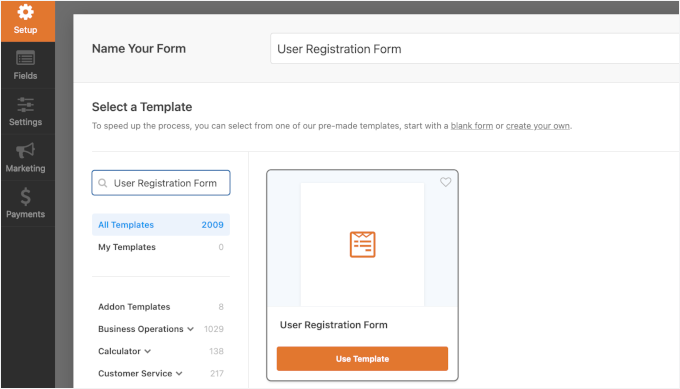
Gdy to zrobisz, kliknij przycisk “Użyj szablonu”, aby kontynuować, a WPForms utworzy dla ciebie prosty formularz rejestracji użytkownika WordPress.
Można teraz utwórz nowe pola z lewego panelu, jak również dostosować konfigurator istniejących pól za pomocą prostego interfejsu przeciągnij i upuść.
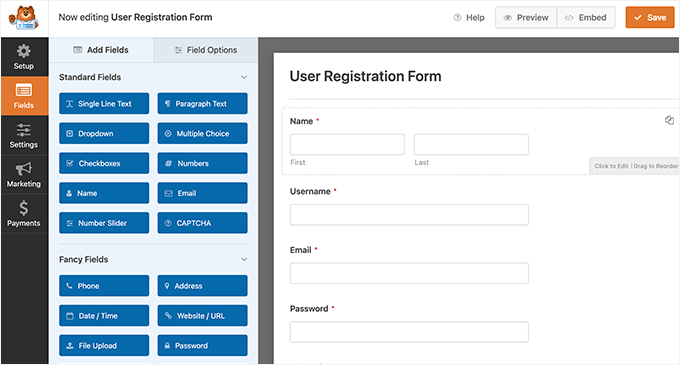
Po dodaniu pól kliknij menu “Ustawienia” po lewej stronie.
Następnie wybierz kartę “Rejestracja użytkownika”.
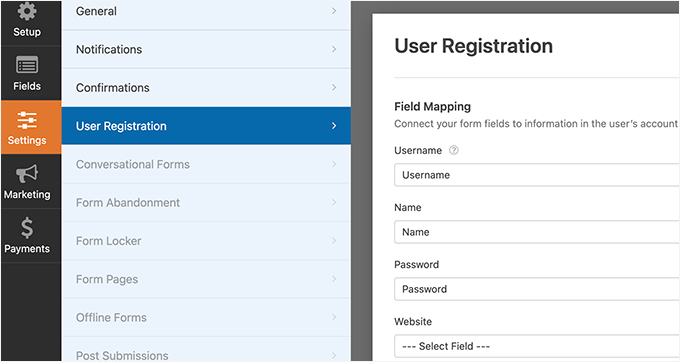
W tym miejscu można zmapować każde pole formularza do informacji w profilu użytkownika, wybrać rolę użytkownika, włączyć powiadomienia, wybrać stronę potwierdzenia i włączyć włączanie użytkownika.
Funkcja włączania użytkowników pomaga ograniczyć spamową rejestrację użytkowników w WordPress.
Jeśli wybierzesz metodę ręczną, wszyscy użytkownicy muszą zostać zatwierdzeni przez administratora, zanim będą mogli logować się do twojej witryny.
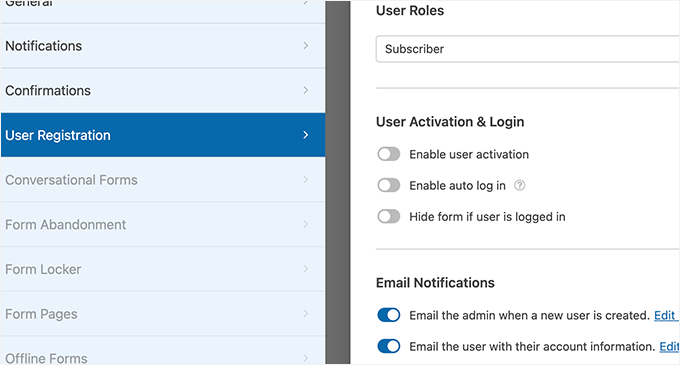
Jeśli wybierzesz metodę e-mail, użytkownik musi kliknąć odnośnik włączania, zanim będzie mógł logować się do twojej witryny internetowej.
Oprócz dodawania pól formularza, możesz również połączyć twój formularz z innymi dodatkami WPForms.
Na przykład, możesz połączyć się z dostawcą usług e-mail marketingu i automatycznie utwórz nowych użytkowników do swojej listy mailingowej. Podobnie można połączyć WPForms z usługami płatności, takimi jak PayPal i Stripe, aby otrzymywać płatności online.
Po zakończeniu nie zapomnij kliknąć przycisku “Zapisz” w prawym górnym rogu ekranu, aby zapisać twoje ustawienia formularza. Możesz teraz wyjść z kreatora formularzy, klikając przycisk “Zamknij”.
Twój formularz rejestracji użytkownika jest gotowy do dodania do witryny WordPress.
Wystarczy utworzyć nową stronę WordPress lub edytować istniejącą stronę, której chcesz użyć jako strony rejestracji.
Na ekranie edycji strony musisz dodać bloki WPForms do twojego obszaru treści.
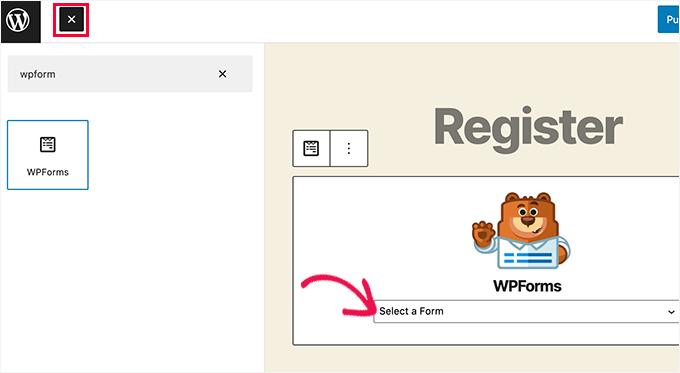
W bloku WPForms wystarczy kliknąć menu rozwijane i wybrać utworzony wcześniej “Formularz rejestracji użytkownika”.
Możesz teraz zapisać lub opublikować swoją stronę, a następnie przejść na nią, aby zobaczyć twoją niestandardową stronę rejestracji użytkowników w działaniu.
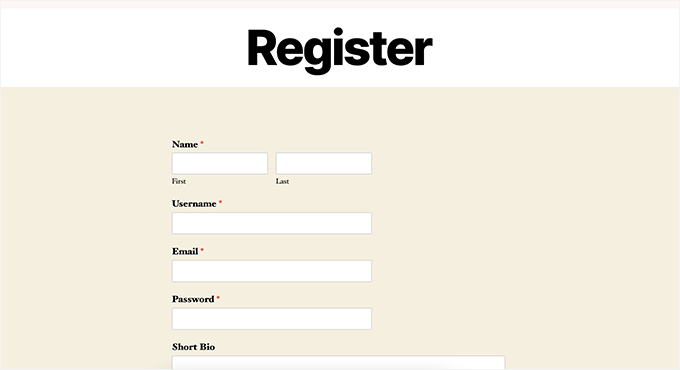
Tworzenie własnego formularza logowania
Teraz, gdy niestandardowa strona rejestracji użytkownika jest włączona, możesz również utworzyć własny formularz logowania dla twojej witryny za pomocą WPForms, co czyni go najlepszą wtyczką do rejestracji użytkowników WordPress na rynku.
Aby rozpocząć, przejdź na ekran WPForms ” Utwórz nowy. Spowoduje to uruchomienie interfejsu kreatora formularzy WPForms.
Musisz podać nazwę własnego formularza logowania, a następnie wybrać “Formularz logowania użytkownika” jako szablon.
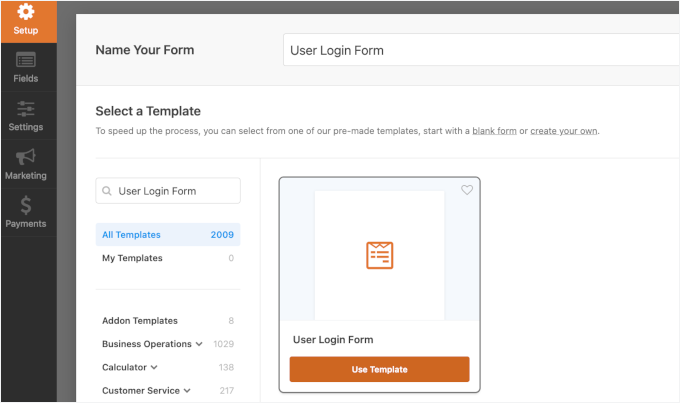
WPForms utworzy teraz nowy formularz logowania.
Domyślnie zawiera tylko pola nazwy użytkownika i hasła.
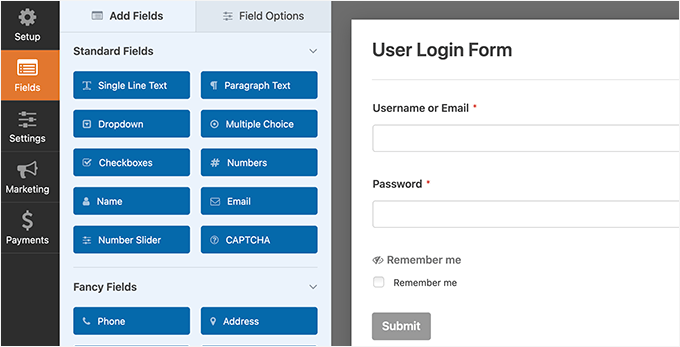
Można jednak również dodać dodatkowe pola do formularza, przeciągając je z lewego panelu.
Następnie kliknij kartę “Ustawienia”, a następnie “Potwierdzenie”. W tym miejscu możesz określić, co należy zrobić po pomyślnym zalogowaniu.
Możesz pokazać użytkownikom wiadomość, przekierować ich na stronę, z której przyszli lub przekierować ich na dowolną inną stronę w twojej witrynie.
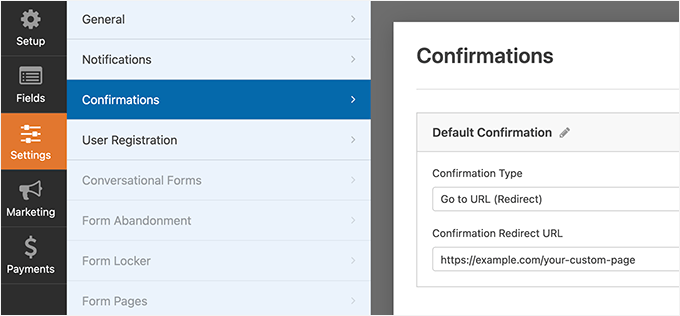
Kliknij przycisk “Zapisz” w prawym górnym rogu ekranu, aby zapisać twoje ustawienia formularza. Możesz teraz opuścić interfejs kreatora formularzy, klikając przycisk “Zamknij”.
Twój własny formularz logowania jest gotowy do dodania do witryny WordPress.
Możesz dodać swój własny formularz logowania do strony, tworząc nową stronę, a następnie dodając blok WPForms do obszaru treści.
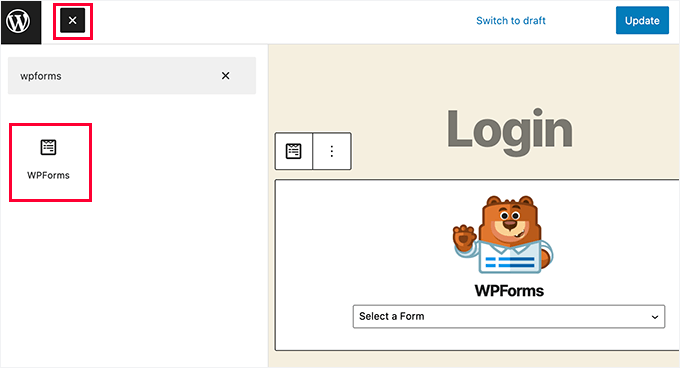
Możesz również dodać własny formularz logowania do panelu bocznego.
Wystarczy przejść do strony Wygląd ” Widżety i dodać blok WPForms lub starszy widżet do panelu bocznego.
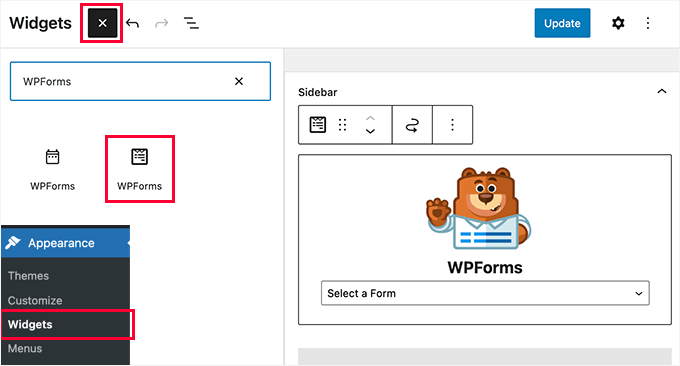
Wybierz własny formularz logowania, który właśnie utworzyłeś z rozwijanego menu, a następnie kliknij przycisk “Aktualizuj”, aby zapisać ustawienia twojego widżetu.
Możesz teraz przejść na swoją witrynę internetową, aby zobaczyć własny formularz logowania w działaniu.
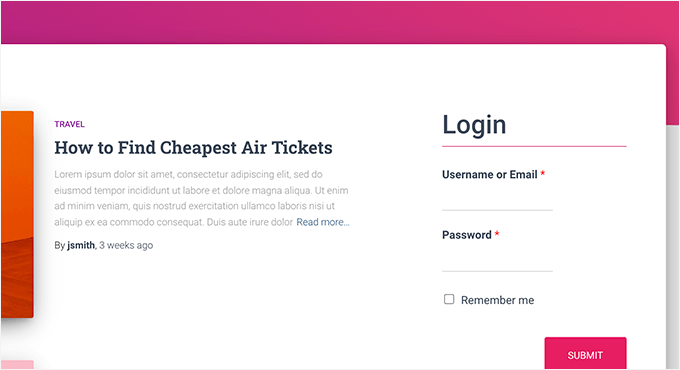
Więcej informacji na ten temat można znaleźć w naszym przewodniku na temat tworzenia własnej strony logowania dla WordPress.
Metoda 3: Utwórz własną stronę logowania za pomocą SeedProd
Jeśli użyjesz samego WPForms do stworzenia własnego konfiguratora strony logowania, to wygląd twojej strony logowania nadal będzie zależał od twojego motywu WordPress.
A gdybyś chciał zaprojektować własną stronę logowania, która wyglądałaby bardziej profesjonalnie i elegancko?
SeedProd pozwala łatwo stworzyć piękną własną stronę logowania dla twojej witryny internetowej.
Jest to najpotężniejszy kreator stron WordPress na rynku. Możesz go użyć do stworzenia dowolnego rodzaju strony bez pisania jakiegokolwiek kodu lub uczenia się specjalnych umiejętności projektowania.
Niektórzy z naszych partnerów biznesowych używają SeedProd do tworzenia swoich witryn internetowych. Edytor typu “przeciągnij i upuść” pomaga im łatwo i szybko tworzyć strony o wysokiej konwersji. Zobacz naszą pełną recenzję SeedProd, aby zobaczyć, co potrafi!
Najpierw należy zainstalować i włączyć wtyczkę SeedProd. Aby uzyskać więcej informacji, zobacz nasz przewodnik krok po kroku, jak zainstalować wtyczkę WordPress.
Po włączaniu zostaniesz poproszony o wpisz klucz licencyjny. Informacje te można znaleźć na Twoim koncie w witrynie internetowej SeedProd.

Następnie przejdź na ekran SeedProd ” Landing Pages z panelu bocznego administratora WordPress.
Gdy już się tam znajdziesz, kliknij przycisk “Ustaw stronę logowania”.
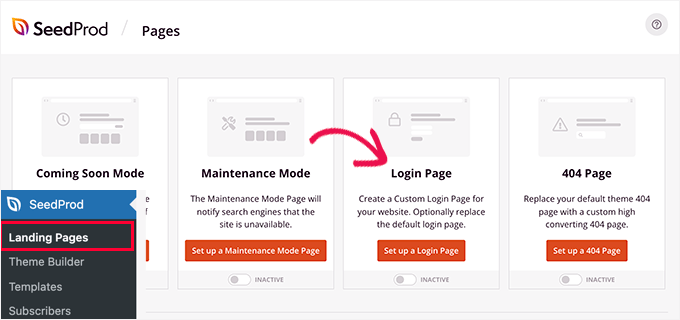
Następnie zostaniesz poproszony o wybranie szablonu dla twojej strony logowania.
SeedProd jest dostarczany z kilkoma profesjonalnie zaprojektowanymi szablonami do wyboru, można też zacząć od pustego płótna.
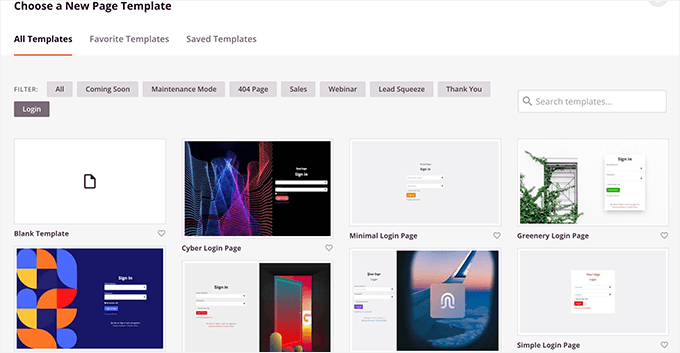
Następnie będziesz musiał podać nazwę i adres URL dla twojej własnej strony logowania.
Następnie kliknij przycisk “Zapisz i rozpocznij edycję”, aby kontynuować.
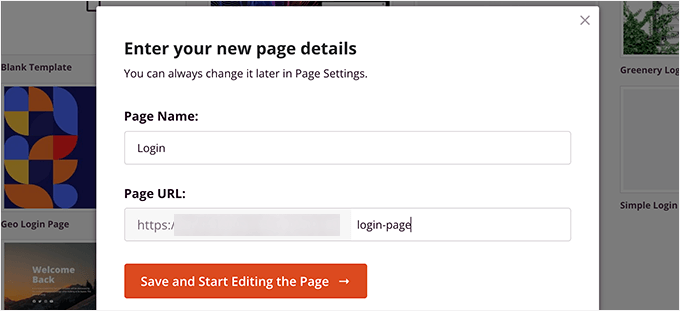
Spowoduje to uruchomienie interfejsu kreatora stron SeedProd na twoim ekranie.
Tutaj zobaczysz podgląd na żywo twojej strony logowania, gdzie możesz wskazywać i klikać, aby edytować dowolny element.

Możesz również utworzyć nowe bloki na twojej stronie logowania z lewej kolumny.
Gdy będziesz zadowolony z wyglądu, przejdź do karty “Ustawienia strony”.
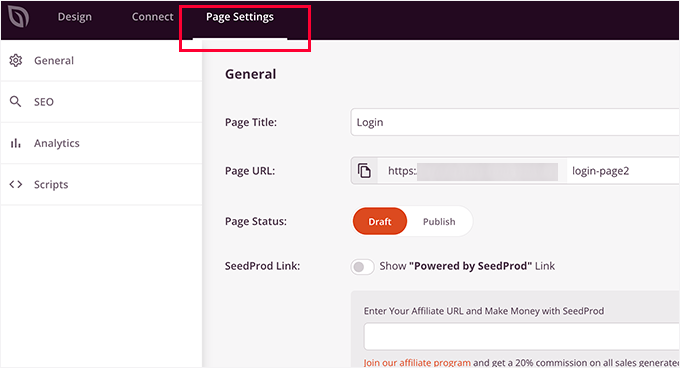
Z tego miejsca możesz przekierować klientów z domyślnej strony logowania WordPress na twoją własną stronę logowania. Możesz również uruchomić twoją stronę logowania w trybie izolacji, który wyłącza wczytywanie wszelkich skryptów nagłówka i stopki WordPress.
Gdy już będziesz zadowolony z twoich zmian, możesz po prostu kliknąć przycisk “Zapisz” i “Opublikuj” swoją stronę logowania.
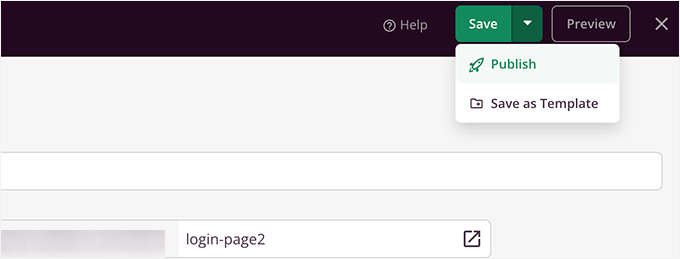
Możesz teraz otworzyć nową kartę przeglądarki w trybie Incognito i przejść na twoją stronę logowania, aby zobaczyć ją w działaniu.
Aby uzyskać więcej informacji, zapoznaj się z naszym przewodnikiem na temat tworzenia własnej strony logowania w WordPress.

Wskazówka bonusowa 1: Zarządzanie użytkownikami w WordPress
Po włączeniu rejestracji użytkowników, będziesz potrzebował łatwego sposobu na zobaczenie i zarządzanie zarejestrowanymi użytkownikami twojej witryny.
Aby to zrobić, po prostu przejdź do kokpitu WordPress i kliknij kartę menu “Użytkownicy”.
WordPress wyświetli listę użytkowników z ich nazwami użytkownika, imionami, rolami i adresami e-mail.
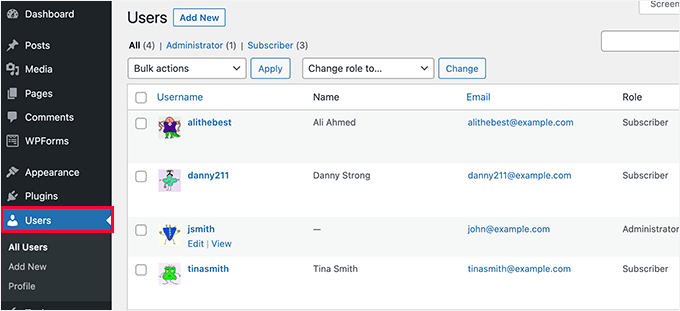
Jako administrator możesz usunąć dowolnego użytkownika w dowolnym momencie.
Możesz także edytować profile użytkowników, zmieniać ich role, a nawet zmieniać ich hasła. Daje ci to pełną kontrolę nad tym, co użytkownicy mogą, a czego nie mogą robić na twojej witrynie WordPress.
Aby uzyskać więcej informacji, możesz zapoznać się z naszym przewodnikiem dla początkujących na temat dodawania lub usuwania możliwości do ról użytkowników w WordPress.
Bonusowa wskazówka 2: Pokaż ostatnio zarejestrowanych użytkowników na twojej witrynie
Chcesz przejść na wyższy poziom? Świetnym sposobem na zwiększenie zaangażowania użytkowników jest wyświetlanie najnowszych członków Twojej witryny internetowej.
Tworzy to poczucie społeczności i pokazuje, że twoja witryna jest włączana i rozwija się, co może zachęcić jeszcze więcej odwiedzających do rejestracji. To prosty, ale skuteczny sposób na budowanie zaufania i podkreślanie rzeczywistej aktywności użytkowników.
Możesz użyć wtyczki, takiej jak Formidable Forms i Dynamic User Directory, lub dodać własny fragment kodu za pomocą WPCode, aby wyświetlić ostatnich użytkowników w panelu bocznym, stopce lub katalogu członków.
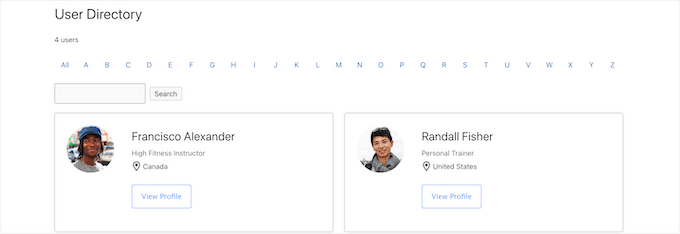
Aby uzyskać szczegółowe informacje, możesz zapoznać się z naszym przewodnikiem na temat wyświetlania ostatnio zarejestrowanych użytkowników na twojej witrynie internetowej WordPress.
Mamy nadzieję, że ten artykuł pomógł ci dowiedzieć się, jak umożliwić rejestrację użytkowników na twojej witrynie WordPress. Możesz również dowiedzieć się, jak wyświetlać wpisy formularzy WordPress na twojej witrynie lub zobaczyć nasze wybory ekspertów dotyczące najlepszych kreatorów formularzy online.
If you liked this article, then please subscribe to our YouTube Channel for WordPress video tutorials. You can also find us on Twitter and Facebook.





Mrteesurez
Weldone,
If I use Seedprod for the login page, I think I will still need WPForms as the Seedprod plugin is just to design the interface while the real functionalities if the form will be controlled by WPForms.
Am I right ?
WPBeginner Support
No, you would only need one of those two plugins to have a working custom registration page.
Admin
Mrteesurez
Wow, do you mean Seedprod as page builder can do it alone ?. I thought it’s only for design purpose and just for layout.
Ok thanks for the reply.
Anna
This is awesome – thank you!
Newbie here and I would like to create one registration form for users and that would allow them to be registered in several plugins, so they don’t have to register multiple times for each plugin. What is the best way as Admin to accomplish this?
WPBeginner Support
If you mean several websites then we do have a guide you could follow below:
https://www.wpbeginner.com/plugins/how-to-share-users-and-logins-between-multiple-wordpress-sites/
If you are selling plugins on your site then it would depend on your payment system.
Admin
Robert Whyte
I want to email readers when I post new on my personal blog.
How do I trigger an automatic email when a post is new or modified (assuming I don’t check the ‘don’t change the modified date’), preferably with a link to the post?
Also, can I send an email on general subject without posting?
WPBeginner Support
For what you’re wanting, we would recommend taking a look at our guide below about how to create a newsletter!
https://www.wpbeginner.com/beginners-guide/how-to-create-an-email-newsletter/
Admin
Peter Van Kleeck
There is no “anyone can register” in my Admin panel under General > Settings. In fact there is no “Membership” section at all. What am I missing?
WPBeginner Support
You may be on WordPress.com instead of WordPress.org in which case we would recommend taking a look at our article below that describes the differences between the two.
https://www.wpbeginner.com/beginners-guide/self-hosted-wordpress-org-vs-free-wordpress-com-infograph/
Admin
Bamidele Omonayin
How can i develop a site that users needs to pay before they sign up
WPBeginner Support
You are thinking of a membership site, we cover how to create that in our guide below:
https://www.wpbeginner.com/wp-tutorials/ultimate-guide-to-creating-a-wordpress-membership-site/
Admin
John
Is there a way to have login access required to access a specific page or set of pages and not the entire site?
WPBeginner Support
For that, you would want to use a membership plugin such as one from our list below:
https://www.wpbeginner.com/plugins/5-best-wordpress-membership-plugins-compared/
Admin
Brandon
Hi, I’ just started using WordPress 3 days ago to start developing my e-commerce website but my general setting doesn’t include the membership option to enable users to register on my website nor the option to choose the new user default role. I’m wondering if it’s because I’m using the multi-site network. Please help me out I’m lost.
WPBeginner Support
If you are using multisite then you would need to go to your network admin site and allow registrations in the settings for that site to allow your subsites to accept registrations.
Admin
Esme
Hi there,
There is no ‘Membership’ section in my WP Settings. Have these settings been moved since this article was written?
WPBeginner Support
If you are on WordPress.com instead of WordPress.org it would be the most common reason, you can see our guide on WordPress.com vs WordPress.org below:
https://www.wpbeginner.com/beginners-guide/self-hosted-wordpress-org-vs-free-wordpress-com-infograph/
Admin
Norma
Hello. What if you don’t want people to register on your website, but rather you assign a username and password and then they just go on to log in? Can that be done?
WPBeginner Support
You can do that and manually create users for each person in which case you do not need to enable user registration.
Admin
Norma
Is there an addon to upload a csv list with 5000 usernames and passwords?
WPBeginner Support
You would want to take a look at the plugin in our article below for importing users:
https://www.wpbeginner.com/plugins/how-to-easily-import-and-export-wordpress-users
Karen
My son runs the school newspaper and wants to set up an online version. The IT staff at his school want to set up a WordPress site and his head teacher wants to limit the people who can view the paper to pupils only. Is the best way to do this by setting up usernames and passwords as per this article (and only allowing subscribers with a school email address) or is there a better way?
WPBeginner Support
It would be personal preference question on what would be the best method but you can certainly do it that way for one option to limit access.
Admin
Mohammad Ashraf Patel
Hi, I want to force ‘number only’ in username field in new user registration. This is to force the user to enter his mobile number as his username.
Does WPFORMS new user registration have this facility/function?
WPBeginner Support
You would need to use an input mask for what you’re wanting and WPForms would be able to do what you’re wanting.
Admin
David Barker
This tutorial was extremely clear and helpful!
I followed the tutorial for creating a Login WPForms widget. One problem I had was that after the user logged in, they could still see the widget. After a user registers on the User Registration page, then logs in, they can still see the User Registration page. Is there a way to hide pages from users that are logged in?
WPBeginner Support
We do not have a specific recommendation at the moment, we will be sure to keep an eye out for a plugin we would recommend.
Admin
Louise Harris
I work on a WooCommerce site and about 5 or 6 of us in the office use the same admin user account.
We quite often get server errors, 503 I think.
Is this because we’re all using the same user account at the same time?
Thanks!
WPBeginner Support
You would want to try having a user for each person if possible to see if that is the issue.
Admin
Keren Shavit
I use Woocommerce website. If I uncheck “anyone can register”, will people still be able to create an account and buy? people who have purchased show up as “customers” and people who register show up as “subscribers”.
WPBeginner Support
Rather than that, you may want to go under Settings>General and set the default user role to customer. That way any user who signs up to your site by default is a customer
Admin
Dee
Hi,
Is there any way by which the user automatically gets added to subscription list when he posts a comment on any post with their email id?
WPBeginner Support
You are required to make that an option rather than automatic to comply with laws like GDPR
Admin
Lucho
Hi, just something I am doing some research and didnt find any solution yet. Many plugins offers the ADMIN APPROVAL feature for new users registration. Is there a way to allow EDITORs to approve? The reason why is to keep the admin profile to the developers, no one else.
Thanks in advande!
Best,
Lucho.-
WPBeginner Support
You could change user permissions for your editors using the method from our guide here:
https://www.wpbeginner.com/beginners-guide/wordpress-user-roles-and-permissions/
Admin
Rick
Hello,
Can you have the details page, edit details, edit password, logout on a post page?
WPBeginner Support
We do not have a recommended method for placing that on the front end of your site at the moment.
Admin
Minerva
The tutorial is a great help. Very imprtessive! HOWEVER, the way the steps are decribed goes extremely fast. I have to keep replaying five times, at least, to be able to get one instruction then move on… then replay again… then move in 3 seconds, then replay again… Extremely fast. I wish you could speak even just 20 percent slower. Thank you
WPBeginner Support
Thank you for your feedback on our video, you should have the option using the cog in the bottom right of the video to change the playback speed
Admin
Vince Weeks
I want to allow users to register on my site. When I follow the tutorial, it tells me to go to wp admin – settings – general – membership and select allow anyone. I don’t see this option. What now?
WPBeginner Support
You may want to ensure you are an admin of your site and that you are actually in the wp-admin area of your site.
Admin